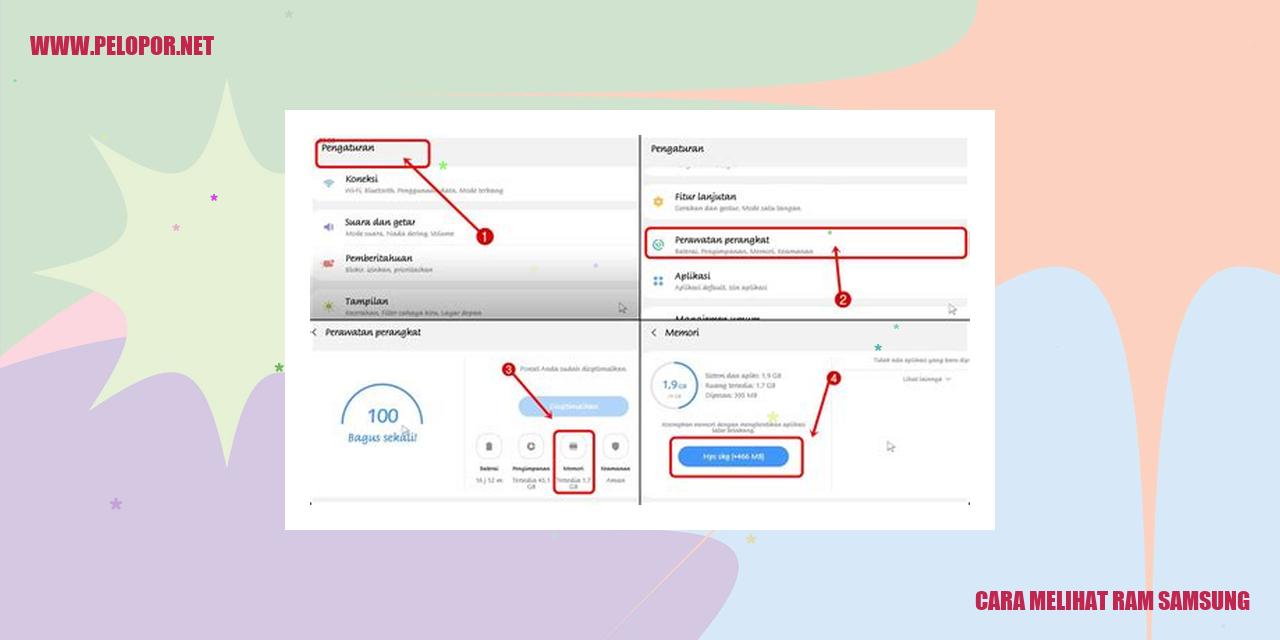Cara Agar Penyimpanan Tidak Penuh di HP Samsung

Tips Menjaga Kapasitas Penyimpanan Tidak Penuh di Perangkat Samsung
Tips Menjaga Kapasitas Penyimpanan Tidak Penuh di Perangkat Samsung
Menghapus Aplikasi yang Tidak Digunakan
Pertahankan ruang penyimpanan di perangkat Samsung Anda agar tidak terisi penuh dengan cara menghapus aplikasi yang tidak lagi digunakan. Banyak aplikasi yang kita pasang pada perangkat hanya jarang atau bahkan tidak pernah kita gunakan sama sekali. Dengan menghapus aplikasi yang tidak terpakai, Anda akan membebaskan ruang penyimpanan dan memastikan kapasitas penyimpanan yang cukup untuk aplikasi dan data yang benar-benar penting.
Memindahkan Foto dan Video ke Perangkat Penyimpanan Eksternal
Perangkat Samsung seringkali kehabisan ruang penyimpanan karena terisi oleh file foto dan video. Untuk mengatasi masalah ini, Anda dapat memindahkan file-file gambar dan video tersebut ke perangkat penyimpanan eksternal, semisal kartu SD. Pastikan hanya memindahkan file-file yang jarang dibuka atau tidak terlalu penting agar kapasitas penyimpanan internal tetap terjaga.
Menghapus Cache Aplikasi Secara Rutin
Cache aplikasi adalah data sementara yang disimpan oleh aplikasi untuk mempercepat kinerjanya. Sayangnya, cache aplikasi juga bisa menghabiskan ruang penyimpanan yang signifikan seiring waktu. Untuk menjaga kapasitas penyimpanan tidak penuh di perangkat Samsung Anda, perlu dilakukan penghapusan cache aplikasi secara teratur. Kamu bisa melakukannya dengan membuka pengaturan perangkat dan mencari opsi penghapusan cache aplikasi di bagian aplikasi atau penyimpanan. Sistem pengoperasian Samsung juga menyediakan fitur pembersihan cache secara keseluruhan.
Manfaatkan Fitur Pengelolaan Penyimpanan Bawaan di Perangkat Samsung
Perangkat Samsung dilengkapi dengan fitur pengelolaan penyimpanan bawaan yang dapat membantu Anda mengatur kapasitas penyimpanan agar tetap optimal. Dengan fitur ini, Anda dapat melihat penggunaan penyimpanan per aplikasi, mendapatkan rekomendasi untuk menghapus file yang tidak diperlukan, dan melakukan pembersihan sistem secara menyeluruh. Pastikan Anda menggunakan fitur ini untuk menjaga kapasitas penyimpanan di perangkat Samsung Anda agar tidak penuh.
Strategi Maksimalkan Penyimpanan dengan Cloud Storage
Strategi Maksimalkan Penyimpanan dengan Cloud Storage
Apa Itu Cloud Storage?
Cloud storage adalah layanan yang memungkinkan Anda untuk menyimpan dan mengakses data secara online melalui server yang berlokasi di internet. Dengan memanfaatkan cloud storage, Anda dapat memanfaatkan ruang penyimpanan eksternal untuk menyimpan data tanpa harus membebani memori internal perangkat Anda.
Mengunggah Data ke Layanan Cloud Seperti Google Drive atau Dropbox
Mengunggah data ke layanan cloud seperti Google Drive atau Dropbox bisa menjadi solusi efektif untuk mengoptimalkan penyimpanan perangkat Anda. Dengan mengunggah data ke cloud, Anda bisa menyimpan file-file berukuran besar tanpa harus khawatir kehabisan ruang penyimpanan internal. Langkahnya juga cukup mudah, cukup unduh aplikasi Google Drive atau Dropbox pada perangkat Anda, lalu daftar atau masuk dengan akun Anda. Setelah itu, Anda tinggal memilih file yang ingin diunggah dan mengikuti petunjuk yang diberikan.
Mengaktifkan Sinkronisasi Otomatis dengan Cloud Storage
Mengaktifkan sinkronisasi otomatis dengan cloud storage memungkinkan setiap perubahan pada file Anda untuk secara otomatis tersimpan di cloud. Dengan cara ini, Anda tidak perlu khawatir kehilangan data yang penting karena semua perubahan akan terbackup secara real-time. Caranya pun cukup mudah, Anda hanya perlu masuk ke pengaturan aplikasi cloud storage yang Anda gunakan, mencari opsi sinkronisasi otomatis, dan mengaktifkan fitur tersebut.
Menghapus File yang Sudah Tersimpan di Cloud Storage
Saat menggunakan cloud storage, sering kali file yang diunggah masih tersimpan di perangkat Anda. Agar penyimpanan lebih optimal, sebaiknya menghapus file-file tersebut dari perangkat Anda tetapi tetap memastikan bahwa file tersebut aman terkonservasi di cloud. Anda bisa melakukannya dengan mudah, cukup membuka aplikasi cloud storage yang Anda gunakan, memilih file yang ingin dihapus, dan menekan tombol hapus.
Read more:
- Cara Menghidupkan HP Samsung Jika Tombol Power Rusak
- Cara Mengaktifkan Mode 4G Only di Samsung: Panduan Lengkap
- Bagaimana Cara Merekam Layar di HP Samsung
Menyalin Data yang Jarang Digunakan ke Cloud Storage
Jika Anda memiliki file atau data yang jarang digunakan namun tetap ingin menyimpannya, strategi yang bisa Anda terapkan adalah menyalin data tersebut ke cloud storage. Dengan cara ini, Anda bisa menghemat ruang penyimpanan di perangkat Anda sambil tetap memiliki akses ke file atau data tersebut saat diperlukan. Caranya cukup sederhana, Anda hanya perlu memilih file yang ingin disalin, lalu memilih opsi “Salin ke Cloud Storage” atau “Upload ke Cloud”, yang biasanya tersedia di aplikasi cloud storage yang digunakan.
Tips Menghapus File yang Tidak Diperlukan untuk Mengoptimalkan Penyimpanan di HP Samsung
Menyisir Folder Unduhan dan Menghapus File yang Sudah Tidak Dibutuhkan
Buatlah kebiasaan untuk secara rutin meninjau folder unduhan di HP Samsung Anda dan menghapus file-file yang sudah tidak Anda butuhkan. Terkadang, file-file yang telah diunduh hanya digunakan sesaat, namun tetap ada di dalam penyimpanan. Dengan membersihkan folder unduhan ini, Anda dapat membebaskan ruang penyimpanan yang berharga dan menjaga performa HP Anda tetap lancar.
Menghapus Lampiran Email yang Tidak Perlu
Lintas-email sering kali menyertakan berbagai lampiran file, seperti foto, dokumen, atau video. Namun, tidak semua file tersebut benar-benar berguna dan seyogyanya disimpan di HP. Untuk mengatasi ini, periksa secara teliti dan hapuslah lampiran email yang tidak lagi Anda butuhkan. Dengan mengurangi file-file tak terpakai ini, Anda dapat mengoptimalkan ruang penyimpanan di HP Samsung dan menjaga agar perangkat tetap berkinerja dengan baik.
Menghadapinya dengan Folder “Temp” atau “Cache”
Perangkat HP Samsung menyimpan beberapa file sementara di dalam folder “Temp” atau “Cache”. Ruang penyimpanan yang ditempati oleh file-file ini akan semakin membesar seiring dengan penggunaan Anda. Untuk mengatasi masalah ini, Anda dapat mengunjungi pengaturan HP dan mencari menu “Penyimpanan” atau “Storage” untuk menghapus file-file sementara tadi. Dengan membersihkan file-file tersebut, Anda akan menjaga penyimpanan tetap lega dan mengoptimalkan kinerja HP Samsung Anda.
Menghapus File Back Up yang Tidak Diperlukan
Saat Anda membuat cadangan data di HP Samsung, otomatis akan tercipta file back up. Akan tetapi, tidak semua file back up ini penting dan seyogyanya disimpan di penyimpanan utama Anda. Jika sudah tidak diperlukan, Anda dapat mempertimbangkan untuk menghapusnya guna mengurangi beban penyimpanan. Pastikan Anda hanya menghapus file back up yang benar-benar tidak akan digunakan lagi.
Memanfaatkan Aplikasi Eksternal dalam Penggunaan Penyimpanan
Peningkatan efisiensi penyimpanan dengan Aplikasi Pihak Ketiga
Memanfaatkan Aplikasi Pembersih untuk Membersihkan File Sampah
Dalam kehidupan sehari-hari, seringkali kita mengumpulkan berbagai file sampah yang mengisi ruang penyimpanan pada perangkat kita. Untuk menghindari ruang penyimpanan yang terlalu penuh dan menjaga kinerja perangkat agar tetap optimal, kita dapat memanfaatkan aplikasi pembersih seperti CCleaner atau Clean Master. Aplikasi ini secara otomatis akan membersihkan file sampah, cache, dan file sementara yang tidak terpakai, sehingga memberikan ruang tambahan untuk penggunaan penyimpanan yang lebih penting.
Memanfaatkan Aplikasi Pengelola File untuk Menghapus Duplikat
Salah satu masalah umum yang sering muncul dalam penggunaan perangkat adalah adanya file duplikat. Masalah ini dapat membuang-buang ruang penyimpanan dan menyulitkan ketika mencari file yang dibutuhkan. Untuk mengatasi hal ini, terdapat berbagai aplikasi pengelola file yang dapat membantu kita menghapus duplikat dengan cepat dan efisien. Contohnya, aplikasi seperti Duplicate Files Fixer atau Files by Google dapat menganalisis dan menghapus file duplikat secara otomatis, sehingga menghemat ruang penyimpanan perangkat Anda.
Memanfaatkan Aplikasi Pengkompres untuk Mengurangi Ukuran File
Untuk meningkatkan penggunaan penyimpanan, salah satu langkah yang dapat diambil adalah dengan mengkompres file. Dalam hal ini, kita dapat menggunakan aplikasi pengkompres seperti WinRAR atau 7-Zip untuk mengurangi ukuran file tanpa mengorbankan kualitasnya. Dengan memampatkan file, kita dapat menghemat ruang penyimpanan yang berharga dan menjaga kinerja perangkat tetap optimal.
Memanfaatkan Aplikasi Pemampat Gambar untuk Mengurangi Ukuran Foto
Jika koleksi foto pada perangkat Anda terlalu besar dan menghabiskan ruang penyimpanan yang banyak, maka memanfaatkan aplikasi pemampat gambar dapat menjadi solusi yang tepat. Aplikasi seperti TinyPNG atau Photo Compress & Resize dapat secara otomatis memperkecil ukuran foto tanpa mengurangi kualitas gambar secara signifikan. Dengan demikian, kita dapat tetap memiliki galeri foto yang indah tanpa perlu khawatir kehabisan ruang penyimpanan pada perangkat Anda.
Panduan Mengatur Penyimpanan Foto dan Video
Panduan Mengatur Penyimpanan Foto dan Video
Mengoptimalkan Kualitas Gambar dengan Pengaturan Resolusi
Saat mengabadikan momen dengan ponsel pintar, Anda dapat menghemat ruang penyimpanan dengan mengurangi resolusi foto dan video yang diambil. Dalam pengaturan kamera, Anda dapat menyesuaikan resolusi menjadi lebih rendah, misalnya dari 4K ke 1080p atau 720p. Meskipun mengurangi resolusi dapat mempengaruhi kualitas gambar, ini merupakan cara efisien untuk mengurangi ukuran file.
Memanfaatkan Fitur Kompresi Foto dan Video
Banyak ponsel modern memiliki opsi untuk mengaktifkan kompresi foto dan video secara otomatis. Dengan mengaktifkan fitur ini, setiap foto atau video yang Anda ambil akan dikompresi secara otomatis. Proses kompresi ini akan mengurangi ukuran file tanpa mengorbankan kualitas gambar yang signifikan.
Menyisihkan Foto dan Video yang Tidak Dibutuhkan
Saat ruang penyimpanan ponsel semakin terbatas, langkah lanjutan yang dapat dilakukan adalah menghapus foto dan video yang tidak lagi diperlukan. Terdapat berbagai aplikasi galeri dan manajer file yang memudahkan Anda untuk meninjau dan menghapus konten yang tidak diinginkan. Pastikan untuk memeriksa dan menghapus duplikat, tangkapan layar yang tidak perlu, serta foto dan video dengan kualitas rendah.
Menggunakan Aplikasi Penyimpanan Foto dan Video Eksternal
Jika ruang penyimpanan internal ponsel terbatas, Anda dapat memanfaatkan aplikasi penyimpanan foto dan video eksternal. Dengan menggunakan aplikasi ini, Anda dapat menyimpan foto dan video secara online untuk mengurangi beban pada penyimpanan internal. Beberapa aplikasi populer termasuk Google Photos, Dropbox, dan OneDrive. Pastikan untuk mengatur dan mengelola sinkronisasi aplikasi dengan baik untuk menghindari penggunaan data dan penyimpanan tambahan.
Trik Efektif Mengosongkan Ruang Penyimpanan di HP Samsung dengan Memindahkan Aplikasi ke SD Card
Memanfaatkan Fitur Bawaan HP Samsung untuk Memindahkan Aplikasi
Berikut adalah langkah-langkah mudah yang dapat Anda coba untuk memanfaatkan fitur bawaan HP Samsung dalam memindahkan aplikasi ke SD Card:
Dengan mengikuti langkah-langkah tersebut, Anda akan dengan mudah dapat memindahkan aplikasi yang dapat dipindahkan ke SD Card, sehingga ruang penyimpanan di HP Samsung bisa lebih lega.
Menggunakan Aplikasi dari Pihak Ketiga untuk Memindahkan Aplikasi
Jika ingin lebih fleksibel dalam memindahkan aplikasi ke SD Card, Anda juga dapat menggunakan aplikasi dari pihak ketiga seperti AppMgr III atau Link2SD. Berikut ini adalah langkah-langkahnya:
Dengan menggunakan aplikasi pihak ketiga, memindahkan aplikasi ke SD Card akan menjadi lebih mudah dan praktis sesuai dengan keinginan Anda.
Menyeleksi Aplikasi yang Dapat Dipindahkan ke SD Card
Perlu diperhatikan bahwa tidak semua aplikasi dapat dipindahkan ke SD Card. Beberapa aplikasi sistem yang terintegrasi dengan sistem operasi tidak dapat dipindahkan. Namun, sebagian besar aplikasi biasa dapat dipindahkan. Berikut ini adalah cara untuk menyeleksi aplikasi yang dapat dipindahkan:
Dengan selektif memindahkan aplikasi yang bisa dipindahkan ke SD Card, Anda dapat mengelola ruang penyimpanan HP Samsung dengan lebih efisien.
Memeriksa Kompatibilitas Aplikasi dengan SD Card
Sebelum memindahkan aplikasi ke SD Card, ada baiknya untuk memeriksa kompatibilitas aplikasi tersebut dengan SD Card. Hal ini penting karena tidak semua aplikasi berjalan mulus saat dipindahkan ke SD Card atau mungkin memerlukan akses internet. Dalam memeriksa kompatibilitas aplikasi, ikuti langkah-langkah berikut:
Dengan memeriksa kompatibilitas aplikasi sebelum memindahkannya ke SD Card, Anda dapat menghindari kemungkinan masalah yang timbul setelah memindahkan aplikasi tersebut.
Dengan trik-trik di atas, Anda dapat dengan mudah mengoptimalkan ruang penyimpanan di HP Samsung dengan memindahkan aplikasi ke SD Card. Selamat mencoba!
Cara Menghapus Dokumen yang Tidak Diperlukan
Tips Menghilangkan Berkas Dokumen yang Sudah Tak Diperlukan
Cara Menghapus File PDF yang Sudah Tak Digunakan
Berkas PDF merupakan jenis dokumen yang sering kita temui. Namun, seiring berjalannya waktu, kemungkinan besar kita akan mengumpulkan banyak file PDF yang sudah tidak digunakan lagi. Untuk menghapus file PDF yang tidak perlu, kita dapat memanfaatkan aplikasi pengelola berkas atau menggunakan fitur pencarian di perangkat. Cari file PDF yang ingin dihapus dan pilih opsi “hapus” atau “delete”. Pastikan untuk memverifikasi kembali file tersebut agar tidak menghapus berkas yang penting.
Cara Menghapus Dokumen Office yang Sudah Tak Dibutuhkan
Dokumen Office seperti Word, Excel, atau PowerPoint merupakan bagian penting dari pekerjaan sehari-hari. Meskipun demikian, seiring berjalannya waktu, dokumen-dokumen tersebut bisa menjadi usang atau tidak diperlukan lagi. Agar penyimpanan tidak terganggu, kita bisa menghapus dokumen Office yang tak dibutuhkan. Gunakan aplikasi pengelola berkas di perangkat untuk mencari dan menghapus dokumen yang sudah tak berguna tersebut. Saat menemukannya, gunakan pilihan “hapus” atau “delete” untuk mengeliminasi dokumen dari perangkat.
Cara Menghapus File Musik atau Audio yang Sudah Tidak Dibutuhkan
Jika sering mendengarkan musik di perangkat, mungkin akumulasi file musik atau audio yang tidak lagi digunakan terjadi. Agar ruang penyimpanan tidak terisi oleh berkas yang tak diperlukan, kita bisa menghapus file musik atau audio tersebut. Gunakan aplikasi pemutar musik di perangkat yang biasanya menyediakan fasilitas untuk menghapus file atau mengatur daftar putar. Temukan file musik yang ingin dihapus dan pilih opsi “hapus” atau “delete” untuk menghapusnya dari perangkat.
Cara Menghilangkan Berkas yang Tidak Diperlukan di Aplikasi Pengelola Berkas
Untuk menghapus berkas yang sudah tak diperlukan di aplikasi pengelola berkas, langkah pertama adalah membuka aplikasinya. Setelah itu, jelajahi folder atau lokasi tempat berkas tersebut berada. Saat menemukannya, pilih berkas yang tak diperlukan dan manfaatkan pilihan “hapus” atau “delete” yang umumnya tersedia di aplikasi pengelola berkas. Pastikan kembali sebelum menghapus berkas agar tidak kehilangan berkas yang penting.
Tips Efektif Mengelola Ruang Penyimpanan di Smartphone Anda
Cara Melihat Penggunaan Penyimpanan oleh Aplikasi di Pengaturan
Jika memori penyimpanan pada smartphone Anda mulai penuh, sangat penting untuk mengetahui aplikasi mana yang menggunakan ruang penyimpanan terbanyak. Anda bisa melakukannya dengan memeriksa penggunaan penyimpanan oleh aplikasi di pengaturan pada perangkat Anda. Tindakan ini akan membantu Anda mengidentifikasi dan membuang aplikasi yang membutuhkan ruang penyimpanan berlebih.
Menghapus Cache Aplikasi yang Menghabiskan Ruang Penyimpanan Banyak
Salah satu cara mengatur penggunaan ruang penyimpanan adalah dengan membersihkan cache aplikasi. Cache adalah data sementara yang disimpan oleh aplikasi untuk mempercepat kinerja selanjutnya. Namun, cache juga dapat menyita ruang penyimpanan berharga yang sebenarnya tidak diperlukan. Dengan mengosongkan cache aplikasi yang menggunakan banyak ruang, Anda dapat membebaskan ruang penyimpanan yang signifikan dalam waktu singkat.
Tinggalkan Penggunaan Aplikasi yang Jarang Digunakan
Jika Anda memiliki aplikasi yang jarang digunakan namun masih memakan banyak ruang penyimpanan, pertimbangkan untuk meninggalkan aplikasi tersebut. Periksa daftar aplikasi pada smartphone Anda dan identifikasi aplikasi yang jarang Anda gunakan atau bahkan tidak pernah digunakan sama sekali. Dengan meniadakan penggunaannya, Anda dapat menghemat ruang penyimpanan yang berharga.
Ganti Aplikasi Reguler dengan Versi Lite yang Lebih Hemat Ruang
Beberapa aplikasi memiliki versi “lite” yang didesain khusus untuk menghemat ruang penyimpanan dan mengoptimalkan kinerja perangkat. Jika Anda memiliki aplikasi yang menghabiskan banyak ruang penyimpanan, carilah versi “lite” dari aplikasi tersebut di toko aplikasi seperti Google Play Store. Versi ini biasanya menyediakan fitur serupa dengan versi reguler, namun dengan ukuran file yang lebih kecil dan penggunaan sumber daya yang lebih efisien.
Dengan mengikuti tips-tips ini, Anda dapat mengelola penggunaan ruang penyimpanan dengan efektif pada smartphone Anda. Selain itu, ini juga dapat membantu memperpanjang masa pakai baterai, meningkatkan kinerja perangkat, dan memastikan tersedianya ruang penyimpanan yang cukup untuk menyimpan data penting.
Memanfaatkan Fitur “Optimasi Penyimpanan” – Tips untuk Menjaga Ruang Penyimpanan di HP Samsung
Memanfaatkan Fitur “Optimasi Penyimpanan” – Tips untuk Menjaga Ruang Penyimpanan di HP Samsung
Aktivasi Fitur “Optimasi Penyimpanan” pada Pengaturan
Fitur “Optimasi Penyimpanan” di HP Samsung memungkinkan Anda mengelola ruang penyimpanan dengan lebih efisien. Untuk mengaktifkannya, ikuti langkah berikut:
Penjadwalan “Optimasi Penyimpanan” secara Teratur
Dengan mengatur jadwal “Optimasi Penyimpanan” secara berkala, Anda dapat memastikan bahwa fitur ini otomatis membersihkan file yang tidak digunakan. Berikut adalah langkah-langkahnya:
Izin Menghapus File Sampah secara Otomatis pada HP Samsung
Fitur “Optimasi Penyimpanan” juga memiliki kemampuan menghapus file sampah secara otomatis untuk menjaga agar ruang penyimpanan tidak penuh. Anda perlu memberikan izin kepada HP Samsung untuk melakukan tindakan ini. Berikut adalah langkah-langkahnya:
Menyesuaikan Preferensi Penghapusan File pada Fitur “Optimasi Penyimpanan”
Anda dapat menyesuaikan preferensi penghapusan file pada fitur “Optimasi Penyimpanan” sesuai dengan kebutuhan Anda. Beberapa opsi yang dapat disesuaikan adalah:
Dengan menyesuaikan preferensi ini, Anda dapat lebih mengontrol tindakan penghapusan file yang dilakukan oleh fitur “Optimasi Penyimpanan” pada HP Samsung Anda.
Memaksimalkan Penggunaan Kartu Memori dengan Kapasitas yang Lebih Luas
.container {
margin: 0 auto;
padding: 20px;
margin: 10px 0;
margin: 10px 0;
margin-bottom: 20px;
Memaksimalkan Penggunaan Kartu Memori dengan Kapasitas yang Lebih Luas
Mengganti Kartu Memori dengan Kapasitas yang Lebih Tinggi
Jika Anda ingin meningkatkan kapasitas penyimpanan di ponsel cerdas Anda, Anda dapat mengganti kartu memori yang ada dengan yang memiliki kapasitas yang lebih besar. Pastikan kartu memori yang Anda beli kompatibel dengan ponsel Anda dan memiliki kapasitas yang sesuai dengan kebutuhan Anda.
Mengatur Penyimpanan Default ke Kartu Memori
Setelah Anda mengganti kartu memori dengan yang baru dan memiliki kapasitas yang lebih besar, Anda dapat mengatur penyimpanan default ke kartu memori. Cara melakukannya dapat bervariasi tergantung pada jenis sistem operasi yang Anda gunakan. Pada beberapa ponsel Android, pengaturan ini dapat diakses melalui menu pengaturan penyimpanan di ponsel Anda.
Menggunakan Aplikasi Pemindah untuk Mentransfer Data ke Kartu Memori
Setelah Anda mengatur penyimpanan default ke kartu memori, Anda dapat menggunakan aplikasi pemindah untuk memindahkan data yang ada di ponsel Anda ke kartu memori. Beberapa ponsel cerdas dilengkapi dengan aplikasi bawaan yang dapat membantu Anda dalam melakukan ini. Jika tidak, Anda dapat mencari aplikasi pemindah yang dapat diunduh melalui toko aplikasi resmi ponsel Anda.
Menghapus File yang Tidak Diperlukan di Kartu Memori
Jika kartu memori Anda masih terasa penuh meskipun Anda telah menggunakan kartu dengan kapasitas yang lebih besar, Anda dapat memeriksa file-file yang tidak diperlukan dan menghapusnya. Pastikan untuk melakukan backup data penting sebelum menghapusnya. Dengan menghapus file-file yang tidak diperlukan, Anda dapat memperoleh ruang penyimpanan lebih lanjut di kartu memori Anda.
Informasi Mengenai 7 Pertanyaan yang Sering Diajukan
Informasi Mengenai 7 Pertanyaan yang Sering Diajukan
Apa yang Harus Dilakukan Jika Kapasitas Penyimpanan Masih Penuh Meski Sudah Mengikuti Langkah di Atas?
Jika kapasitas penyimpanan pada perangkat Anda masih penuh setelah mengikuti langkah-langkah di atas, ada beberapa solusi yang bisa Anda coba. Anda dapat menghapus file yang tidak diperlukan lagi, memindahkan data ke perangkat penyimpanan eksternal, atau menyinkronkan data penting ke layanan cloud seperti Google Drive atau Dropbox.
Apakah Menghapus Cache Aplikasi akan Menghilangkan Data yang Dibutuhkan?
Tidak, menghapus cache aplikasi hanya akan menghapus data sementara yang digunakan untuk meningkatkan kinerja aplikasi. Data penting seperti informasi login dan pengaturan tidak akan terpengaruh. Jika Anda merasa khawatir tentang kehilangan data penting, Anda bisa mencadangkan aplikasi tersebut sebelum menghapus cache-nya.
Bisakah Penyimpanan pada HP Samsung Sungguh-sungguh Penuh?
Tentu saja, penyimpanan pada HP Samsung bisa benar-benar penuh. Meskipun kapasitas penyimpanannya besar, tetapi jika Anda sering mengunduh banyak file, mengambil foto dan video, serta menginstal banyak aplikasi, penyimpanan bisa cepat terisi penuh. Oleh karena itu, penting untuk secara rutin membersihkan dan mengatur penyimpanan agar tidak sampai terisi penuh.
Adakah Aplikasi yang Dapat Menghapus File Duplikat secara Otomatis?
Ya, ada beberapa aplikasi yang dapat memindai dan menghapus file duplikat secara otomatis. Beberapa contoh aplikasi populer termasuk Remo Duplicate File Remover, Duplicate Files Fixer, dan SD Maid. Anda bisa mengunduh aplikasi-aplikasi tersebut melalui Play Store dan menggunakannya untuk membersihkan file duplikat yang tidak diperlukan.
Apa yang Harus Dilakukan jika Aplikasi yang Diperlukan Terhapus?
Jika ternyata Anda menghapus aplikasi yang sebenarnya masih dibutuhkan, Anda bisa mendownloadnya lagi melalui Play Store. Pastikan Anda memiliki informasi login yang diperlukan agar dapat mengakses kembali akun di aplikasi tersebut. Jika aplikasi tersebut tidak lagi tersedia di Play Store, Anda dapat mencari alternatif yang memiliki fitur yang serupa atau mencari file APK aplikasi tersebut di situs-situs tepercaya.
Apakah Menggunakan Aplikasi Pemampat Gambar Menurunkan Kualitas Foto?
Ya, penggunaan aplikasi pemampat gambar dapat menurunkan kualitas foto secara signifikan. Biasanya, aplikasi tersebut akan mengompres gambar untuk mengurangi ukurannya dan menghemat ruang penyimpanan. Namun, pengompresan tersebut juga akan mempengaruhi kualitas gambar dengan mengurangi detail dan ketajaman. Oleh karena itu, Anda perlu mempertimbangkan kebutuhan sebelum menggunakan aplikasi pemampat gambar.
Apakah Memasang Kartu SD Dibutuhkan untuk Mengatasi Penyimpanan Penuh di HP Samsung?
Tidak, memasang kartu SD bukanlah satu-satunya solusi untuk mengatasi penyimpanan penuh di HP Samsung. Anda dapat memindahkan data ke perangkat penyimpanan eksternal seperti kartu SD atau flash drive, atau menyinkronkan data ke layanan cloud. Pilihan tersebut tergantung pada preferensi pengguna dan ketersediaan perangkat penyimpanan eksternal yang Anda miliki.
Cara Agar Penyimpanan Tidak Penuh Di Hp Samsung
-
Dipublish : 26 Juli 2023
-
Diupdate :
- Penulis : Farida